Tiedostoyhdistyksen ongelman ratkaiseminen Windowsissa

- 3441
- 244
- Frederick Larkin
Tietokoneen kanssa työskenteleessä jotkut käyttäjät kohtasivat ensi silmäyksellä epätavallisen, ilmiön, kun yrittäessään käynnistää yhtä ohjelmaa, täysin erilainen avautuu. Samanlaista ilmiötä kutsutaan heikentyneeksi tiedostoyhdistykseksi. Monet uskovat virheellisesti, että koko asia on haitallisissa ohjelmistoissa, mikä rikkoo järjestelmän toimintaa. Itse asiassa syy voi olla käyttäjän itse väärissä toimissa, joidenkin käyttöjärjestelmän komponenttien hyödyllisyys tai vika. Tässä artikkelissa tarkastellaan yksityiskohtaisesti, miten tiedostoyhdistykset palauttaa tai palauttaa Windows. Selvitetään se. Mennä!

Windows File Association -ongelma ohjelmien kanssa
Tällaisen ongelman ratkaisemiseen on useita lähestymistapoja. Kaikki riippuu tiedostomuodosta, jolla yhdistystä loukataan. Jos tätä tiedostoa ei ole suoritettava (eli, sillä ei ole laajennusta .exe), käytä seuraavaa lähestymistapaa:
- Napsauta halutun objektin oikeaa hiiren näppäintä ja napsauttamassa valikossa "Avaa with". Seuraavaksi siirry ohjelman valintaan. Sitten maaliskuu kohde "Käytä sovellusta kaikille tämän tyyppisille tiedostoille".
- Siirry tietokoneen ohjauspaneelin "oletusohjelma" -osioon. Napsauta sitten pistettä "Vertailujen asettaminen". Näkyvässä ikkunassa on tarpeen valita sopivat apuohjelmat jokaiselle luettelolle. Jos käytät Windows 8- tai Windows 10 -käyttöjärjestelmää, voit tehdä saman tietokoneparametrivalikon kautta. Siellä sinun on avattava muutosikkuna tietokoneen parametreissa ja napsauta sitten "Haku ja liite". Napsauta "oletusarvoisesti". Seuraavaksi sinun on napsautettava tiedostotyyppien vakiosovellusten valintapistettä.
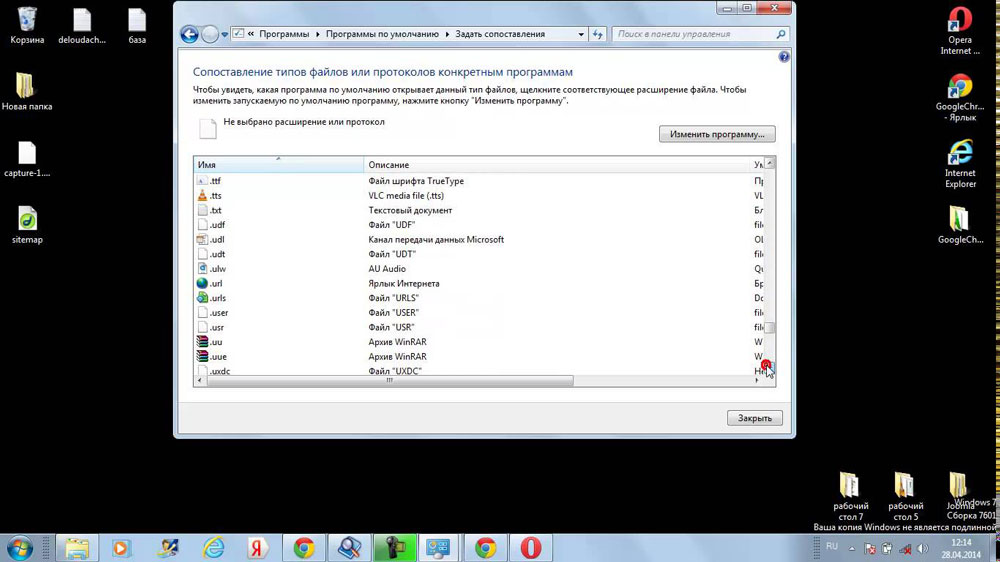
Harkitse nyt seuraavien laajennusten menetelmää:
- .exe;
- .MSI;
- .Lepakko;
- .Cpl,
mukaan lukien etiketit ja kansiot.
Se koostuu seuraavista - sinun on vain ladattava ja suoritettava erityinen tiedosto laajennuksella .Reg, joka pudottaa yhdistyksen, mikä tekee vastaavat asetukset Windows -rekisteriin. Voit ladata sen tästä linkistä:
https: // www.Kahdeksan forums.Com/ketjut/oletus-tiedosto-SSSOCIATIONS-RUSTORE-WINDOS-8.8486/
Valitse vain oikea laajennus ja lataa vastaava korjaus sille.
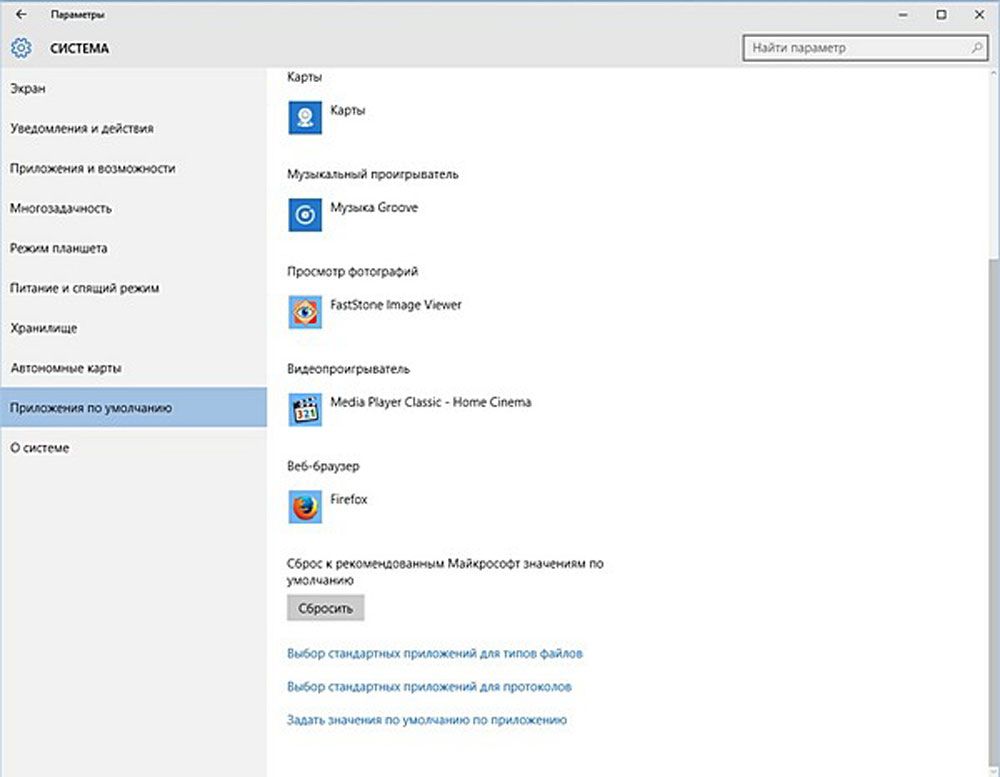
Yllä olevat menetelmät sopivat sekä Windows 7: lle että Windows 8: lle. Viimeisimmässä Windowsin 10. versiossa voit korjata kaiken samalla tavalla, mutta on olemassa erityistoiminto, joka tekee tällaisen ongelman korjaamisesta nopeamman ja mukavan. Tarvitaan vain siirtyä "parametrit" -valikkoon, avaa "Järjestelmä" -osa ja valita "oletussovellus" kohde ". Siellä voit painaa "pudota" -painiketta tuodaksesi kaikki yhdistykset alkuperäiseen tilaan. Kuitenkin tapahtuu, että tämä vaihtoehto ei korjaa tilannetta. Sitten sinun on ladattava tiedosto Reg -laajennuksella, kuten edellisessä versiossa, yllä esitetyn linkin mukaan.
On myös syytä huomata, että on olemassa erityisiä apuohjelmia, jotka on suunniteltu palauttamaan yhdistykset. Muiden tällaisten ohjelmistotuotteiden joukossa File Association Fixer ja Unassoc -apuohjelmat ansaitsevat erityistä huomiota. Voit myös käyttää niitä tehtäväsi yksinkertaistaaksesi.
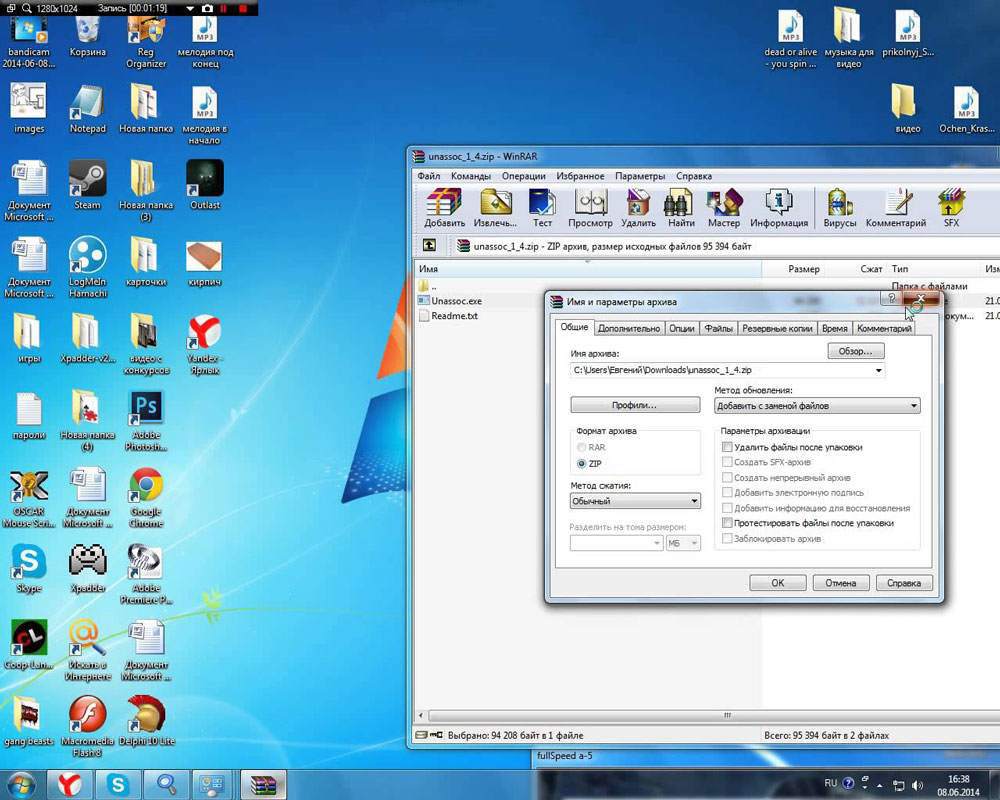
Nyt osaat palauttaa tiedostoyhdistykset oletuksena. Kuinka voit nähdä, se tehdään hyvin yksinkertainen ja nopea. Kirjoita kommentteihin, jos tämä artikkeli auttoi sinua ratkaisemaan ongelman, ja kysy kiinnostuneita kysymyksiä harkitusta aiheesta.

